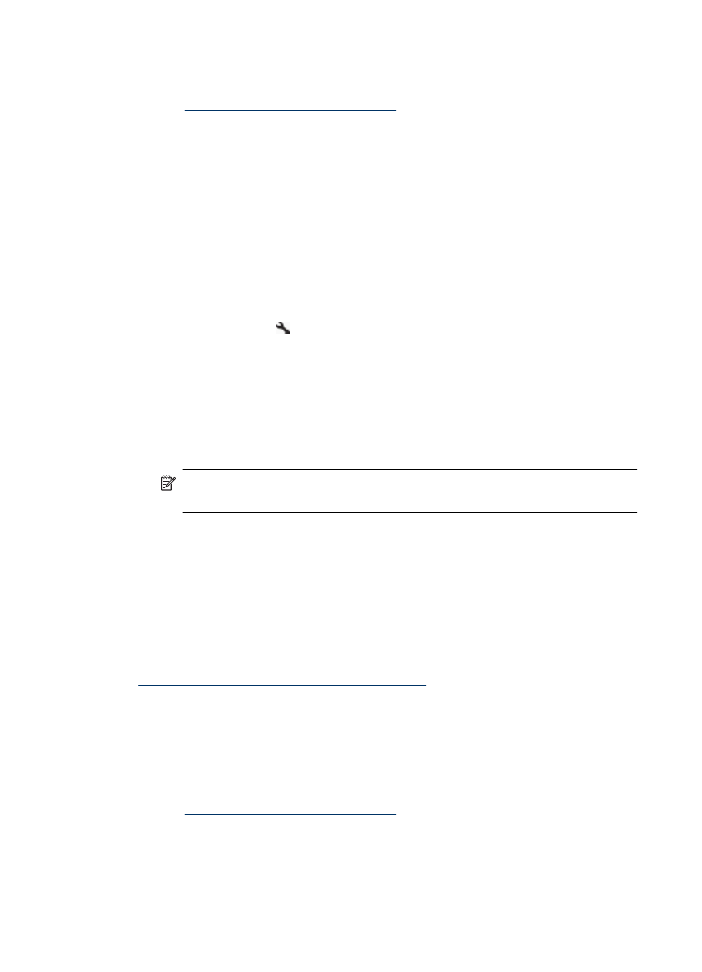
Modification des paramètres de télécopie vers PC ou Mac
Vous pouvez à tout moment mettre à jour les paramètres de Télécopie sur PC à partir
de votre ordinateur via la page Paramètres de télécopie du Centre de solutions. Vous
pouvez mettre à jour les paramètres de Télécopie vers Mac à partir de l'Assistant de
configuration HP. Vous pouvez désactiver la fonction de télécopie vers PC ou vers Mac,
ainsi que l'impression de télécopies à partir du panneau de commande du périphérique.
Pour modifier les paramètres à partir du panneau de commande du périphérique
1. Appuyez sur le bouton (Configurer).
2. Sélectionnez Config. base télécopies, puis Télécopie vers PC et appuyez sur
OK.
3. Sélectionnez le réglage à modifier. Vous pouvez modifier les paramètres suivants :
•
Afficher le nom d'hôte du PC : Affichage du nom de l'ordinateur configuré pour
administrer l'envoi de télécopies sur le PC ou le Mac.
•
Désactiver : Désactivation de la fonction Télécopie vers PC ou Télécopie vers
Mac.
Remarque Utilisez le Centre de solutions pour désactiver la fonction
Télécopie vers PC ou Télécopie vers Mac.
•
Désactiver l'impression de télécopie : Choisissez cette option pour imprimer
les télécopies à leur réception. Si vous désactivez l'impression, les télécopies
couleur continueront à s'imprimer.
Pour modifier les paramètres de Télécopie vers PC à partir du logiciel HP
Suivez les instructions correspondant à votre système d'exploitation :
Windows
1. Ouvrez le Centre de solutions. Pour plus d'informations, reportez-vous à la section
Utilisation du Centre de solutions HP (Windows)
.
2. Sélectionnez Paramètres, puis Paramètres téléc.
3. Sélectionnez l'onglet Paramètres de télécopie vers PC, changez les paramètres et
cliquez sur OK.
Mac OS X
1. Lancez le programme HP Utility. Pour des instructions détaillées, reportez-vous à la
section
Ouverture du programme HP Utility
.
2. Cliquez sur l'icône Application dans la barre d'outils.
3. Double-cliquez sur Assistant d'installation HP et suivez les instructions à l'écran.
Chapitre 5
58
Télécopie